از طریق منوی جستجو مطلب مورد نظر خود در وبلاگ را به سرعت پیدا کنید
آموزش فعال کردن ریموت دسکتاپ روی ویندوز سرور و دسکتاپ
چطور روی ویندوز پروتکل Remote Desktop یا RDP را فعال کنیم
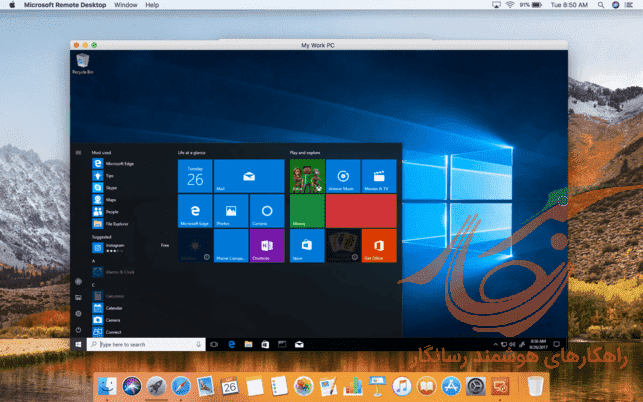
سرفصلهای مطلب
چنانچه بخواهید به سرور راه دور خود متصل شوید باید مراحل فعال سازی ریموت دسکتاپ روی سرور مجازی را به شرح زیر انجام دهید در این آموزش با نحوه فعال سازی ریموت دسکتاپ روی نسخه های مختلف ویندوز سرور 2003 , 2008 , 2012, 2016 , 2019 و ویندوزهای دسکتاپی ویندوز 7 و ویندوز 10 بصورت تصویری آشنا خواهید شد.
فعال سازی ریموت دسکتاپ روی ویندوز سرور
ویندوز سرور نسخهای از خانواده ویندوز میباشد که به منظور نصب بر روی سرورها تهیه و ارائه شده است. در مقایسه با ویندوزهای نسخهی دسکتاپ استیبل تر بوده و امکان کرش آن به مراتب کمتر است و از سخت افزارهای قدرتمند سرور با مقادیر بالای رم و سی پیو پشتیبانی میکند.
چنانچه از مجازی سازها بر روی سرور اختصاصی خود استفاده میکنید . یا ویندوز روی سرور اختصاصی / فیزیکی نصب شده است به راحتی میتوانید با فعال کردن Remote Desktop (RDP )دسکتاپ ویندوز سرور را از نقطه ریموتمد نظر داشته باشید.
چنانچه سرور شما در بستر شبکه داخلی است و دسترسی به مانیتور سرور رو دارید به صورت فیزیکی به راحتی میتوانید مراحل را انجام دهید.
همچنین اگر از سرور مجازی رسانگار استفاده می کنید با استفاده از قابلیت VNC میتوانید ریموت دسکتاپ را فعال کنید
توجه داشته باشید ریموت دسکتاپ روی همه قالب های نصب سریع ویندوز 2012 تا 2016 بصورت پیشفرض فعال می باشد
پورت پیش فرض سرویس Remote Desktop برابر 3389 می باشد که برای اتصال می توانید از آن استفاده کنید ، برای اتصال روی پورت پیش فرض نیاز به تعریف آن در زمان اتصال نیست
فعال کردن Remote Desktop در ویندوز سرور 2003
برای فعال کردن در ویندوز سرور 2003 ابتدا روی start کلیک کنید و سپس روی control panel کلیک کنید و سپس روی system کلیک نموده و روی زبانه remote کلیک کنید و گزینه Allow users to connect remotely to your computer را علامت زنید و در پایان روی گزینه OK کلیک کنید.
فعال سازی ریموت دسکتاپ روی ویندوز سرور 2012
۱ – ابتدا در محیط ویندوز بر روی منوی استارت کلیک کنید و در صفحهی باز شده بر روی This PC کلیک راست کنید.

۲ – حال بر روی Properties کلیک کنید، در پنجرهی باز شده بر روی Remote settings کلیک کنید تا وارد بخش تنظیمات ریموت دسکتاپ شوید.


۳ – در پنجرهی جدید باز شده در سربرگ Remote گزینه Allow remote connections to this computer را فعال کنید و در انتها بر روی Apply و بعد Ok کلیک کنید.




به همین راحتی فعال سازی ریموت دسکتاپ ویندوز سرور 2012 را انجام دادید و از این به بعد خواهید توانست با ابزار Remote Desktop Connection در سیستم شخصی خود و با داشتن اطلاعات IP و یوزر و پسورد به سرور خود لاگین کنید.
فعال سازی ریموت دسکتاپ روی ویندوز سرور 2016
– ابتدا در محیط ویندوز بر روی منوی استارت کلیک کنید و در صفحهی باز شده بر روی This PC کلیک راست کنید.




۲ – حال بر روی Properties کلیک کنید، در پنجرهی باز شده بر روی Remote settings کلیک کنید تا وارد بخش تنظیمات ریموت دسکتاپ شوید.
۳ – در پنجرهی جدید باز شده در سربرگ Remote گزینه Allow remote connections to this computer را فعال کنید و در انتها بر روی Apply و بعد Ok کلیک کنید.




به همین راحتی فعال سازی ریموت دسکتاپ ویندوز سرور 2016 را انجام دادید و از این به بعد خواهید توانست با ابزار Remote Desktop Connection در سیستم شخصی خود و با داشتن اطلاعات IP و یوزر و پسورد به سرور خود لاگین کنید.
فعال سازی ریموت دسکتاپ روی ویندوز سرور 2019
– ابتدا در محیط ویندوز 2019 بر روی منوی استارت کلیک کنید و در صفحهی باز شده بر روی This PC کلیک راست کنید.




۲ – حال بر روی Properties کلیک کنید، در پنجرهی باز شده بر روی Remote settings کلیک کنید تا وارد بخش تنظیمات ریموت دسکتاپ شوید.
۳ – در پنجرهی جدید باز شده در سربرگ Remote گزینه Allow remote connections to this computer را فعال کنید و در انتها بر روی Apply و بعد Ok کلیک کنید.




به همین راحتی فعال سازی ریموت دسکتاپ ویندوز سرور 2019 را انجام دادید و از این به بعد خواهید توانست با ابزار Remote Desktop Connection در سیستم شخصی خود و با داشتن اطلاعات IP و یوزر و پسورد به سرور خود لاگین کنید.
فعال سازی ریموت دسکتاپ روی ویندوز دسکتاپ
فعال کردن ریموت دسکتاپ روی ویندوز 10
1- برروی This PC راست کلیک کرده و گزینه Properties را انتخاب کنید.
2- از قسمت سمت چپ برروی Remote Setting کلیک کنید.
3- در پنجره باز شده مطابق با شکل زیر گزینه Allow remote connection to this computer را انتخاب و بر روی دکمه OK کلیک کنید.





